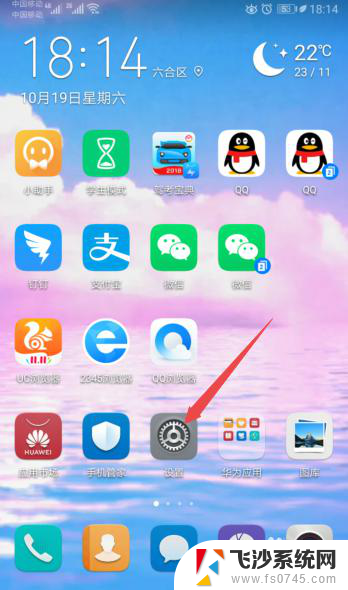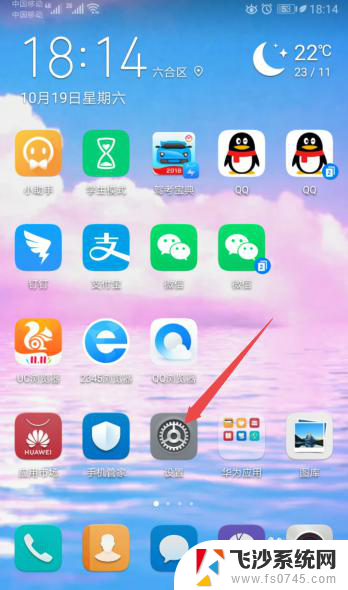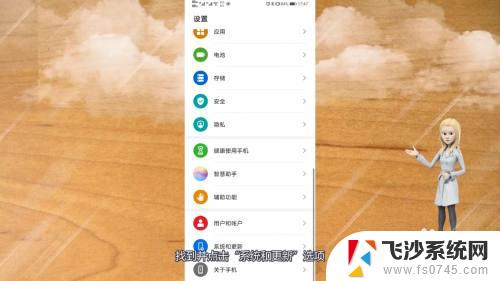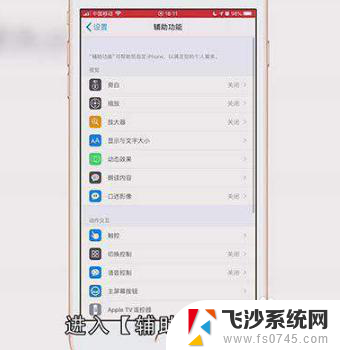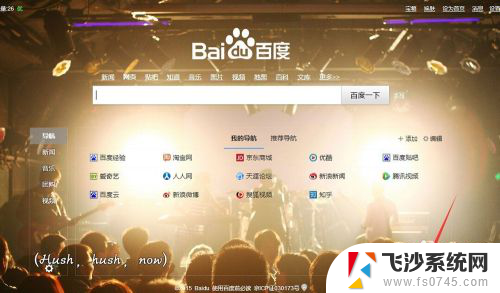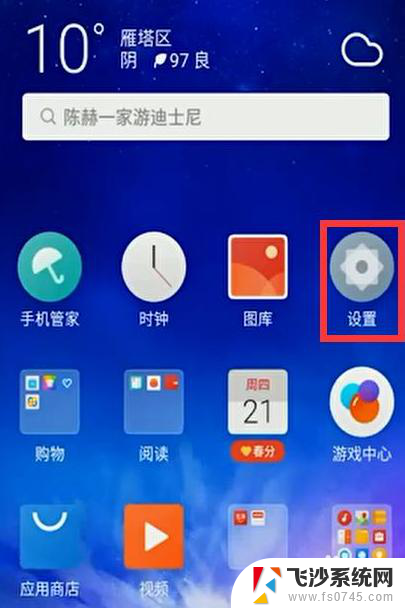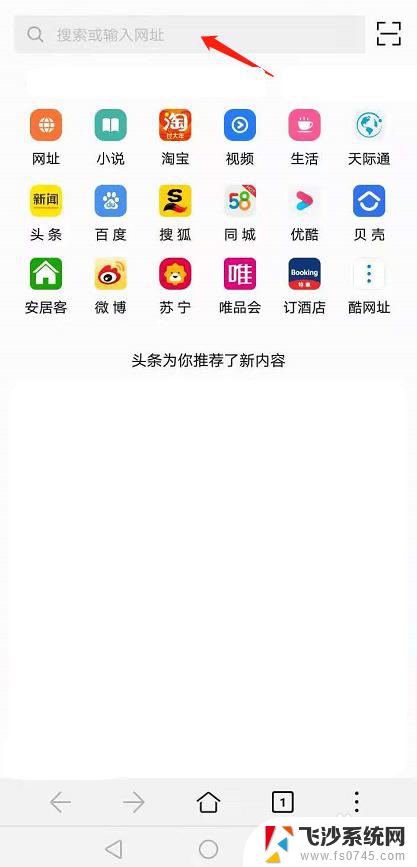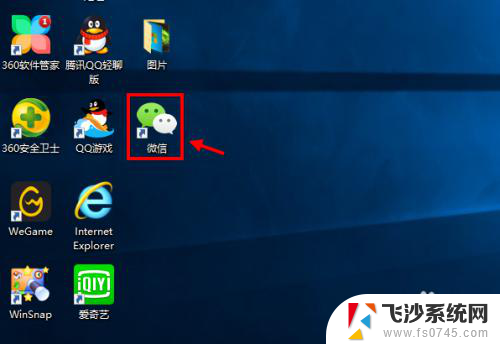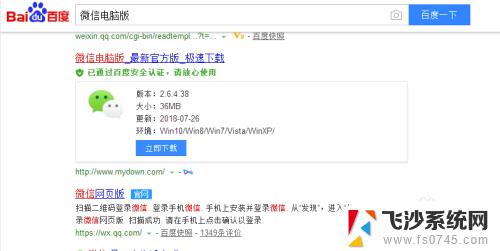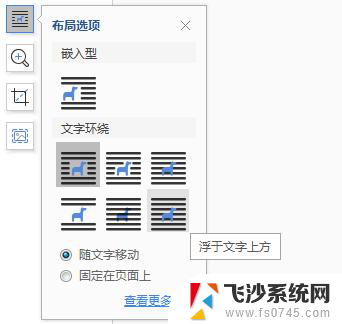微信怎么设置悬浮窗口 微信悬浮窗功能怎么开启
更新时间:2023-11-22 17:42:52作者:xtyang
微信怎么设置悬浮窗口,微信作为当今最流行的社交媒体应用之一,不仅提供了丰富的功能,还不断推出新的实用工具,其中悬浮窗口功能便是备受用户喜爱的一项功能。通过设置悬浮窗口,我们可以在使用其他应用的同时,方便地接收和回复微信消息,极大地提升了使用效率和便利性。如何设置微信悬浮窗口功能呢?接下来我们将一一解答。
操作方法:
1.先打开手机,然后点击设置;
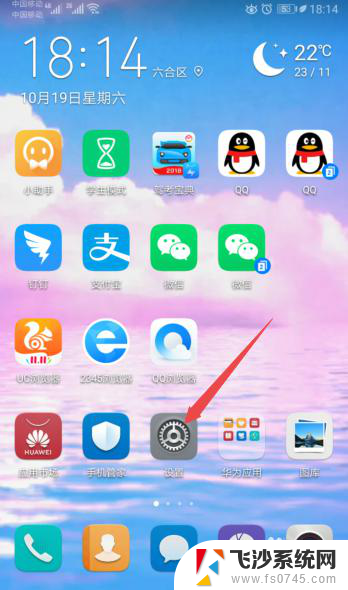
2.之后点击应用;
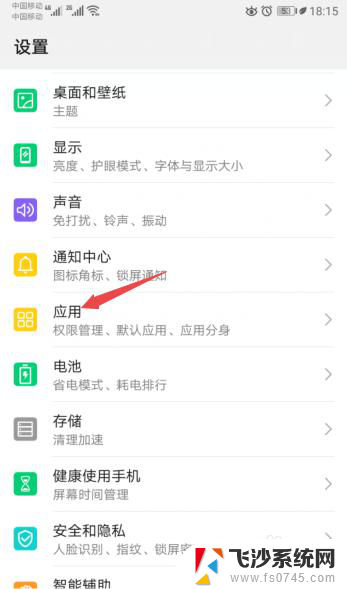
3.然后点击应用管理;
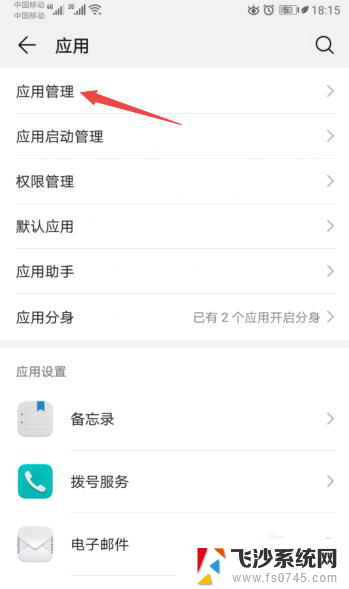
4.之后点击微信;
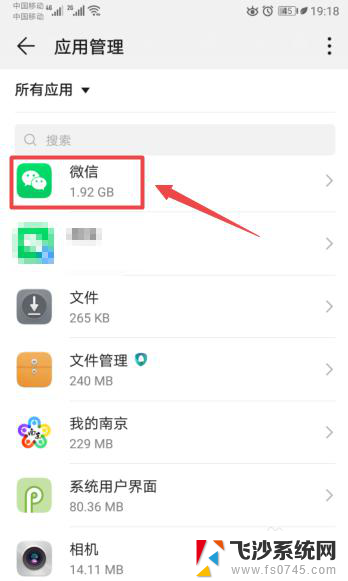
5.然后点击权限;
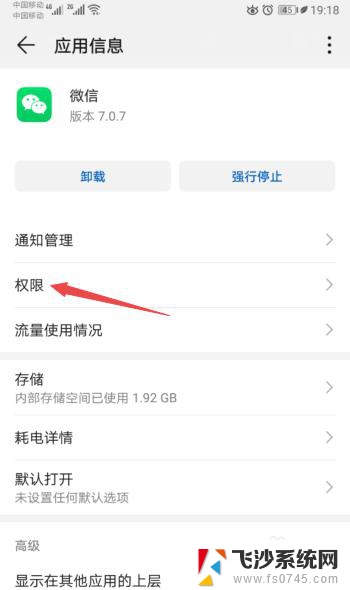
6.之后将悬浮窗的开关向右滑动;
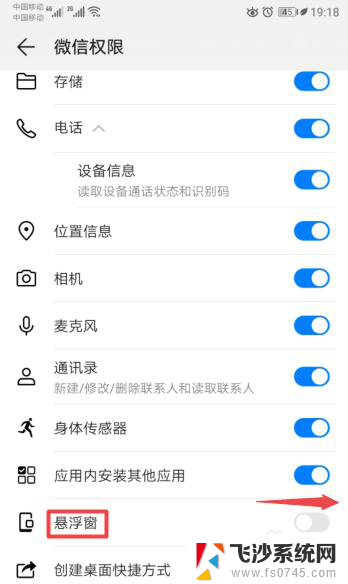
7.滑动完成后如图所示,这样便开启了微信的悬浮窗。
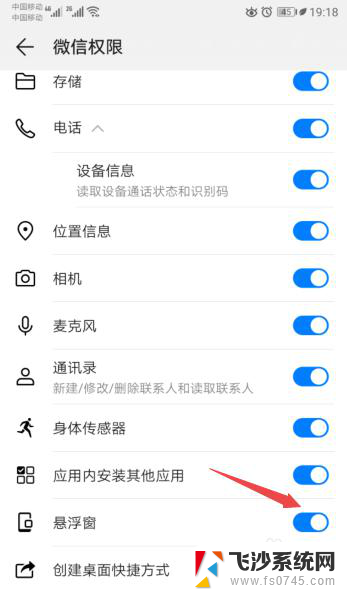
8.总结:
1、点击设置。
2、点击应用。
3、点击应用管理。
4、点击微信。
5、点击权限。
6、将悬浮窗的开关向右滑动打开即可。
以上就是微信如何设置悬浮窗口的全部内容,如果你遇到这种问题,可以尝试按照以上方法解决,希望这对大家有所帮助。